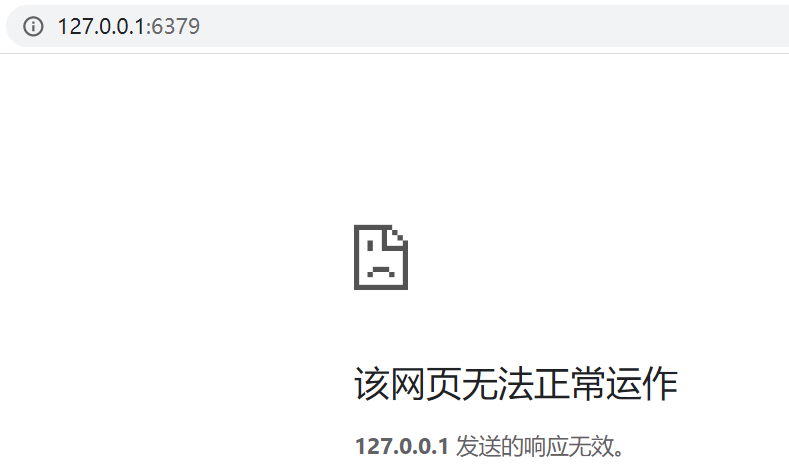- 安装 redis-server 服务端
- 安装 redis-cli 客户端
- redis-benchmark 压力测试工具,模拟N个客户端同时发出M个请求
Redis自带的redis-benchmark使用 https://blog.csdn.net/nihaomanihao11/article/details/73824544
redis配置参考 https://www.jianshu.com/p/6b5eca8d908b
which redis-server
/usr/local/bin/redis-server

下载 redis
官网下载压缩包,然后,在终端进入下载后的目录
https://redis.io/download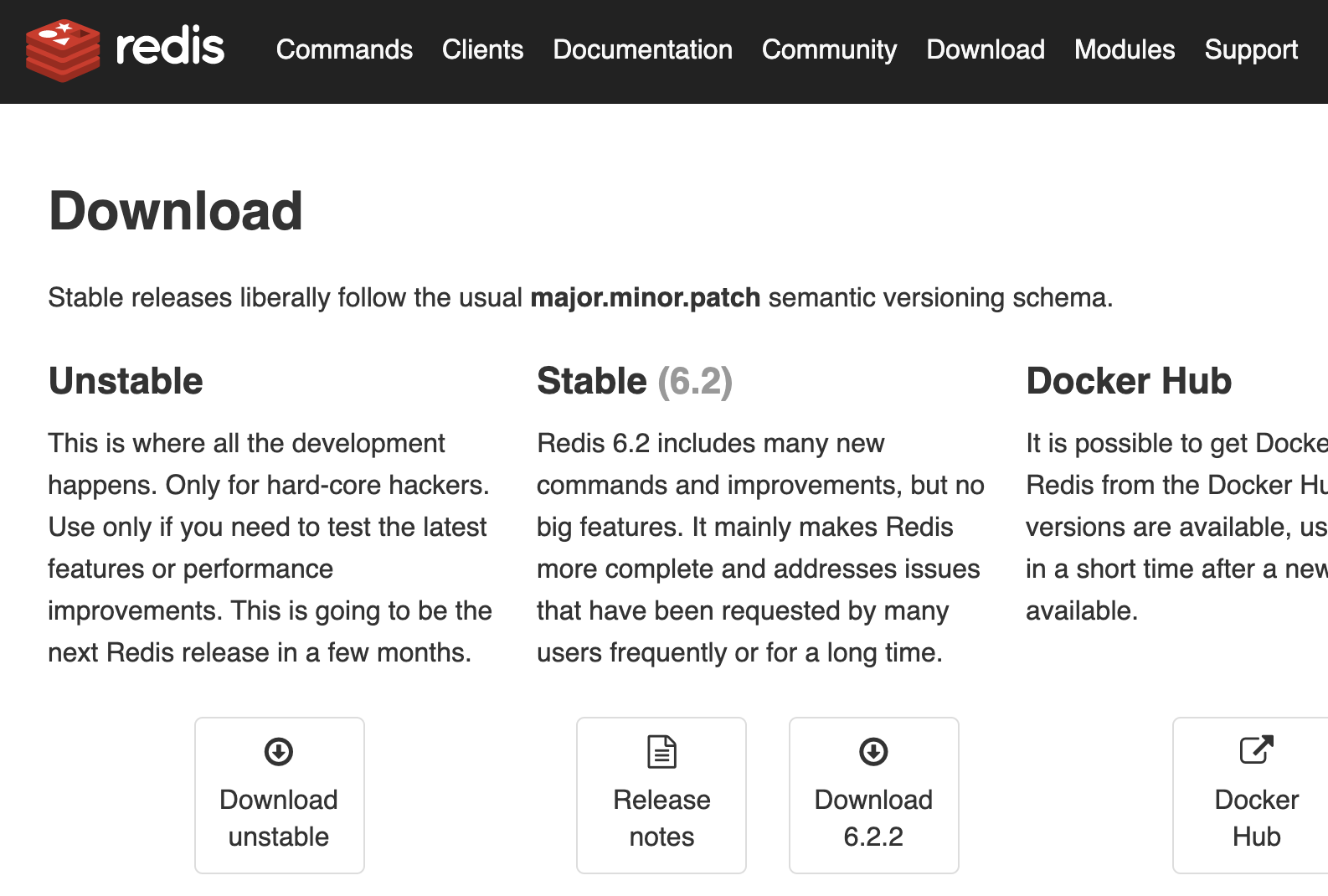
mac 安装 redis
wget https://download.redis.io/releases/redis-6.2.2.tar.gz# 解压:tar zxvf redis-6.2.6.tar.gz#移动到:sudo mv redis-6.2.6 /usr/local# 切换到:cd /usr/local/redis-6.2.6/# 编译测试,可以跳过make test# 编译安装:make install# 启动 redisredis-server

redis-server
输入命令 redis-server,启动 redis服务端
看到这个界面,说明已经成功安装Redis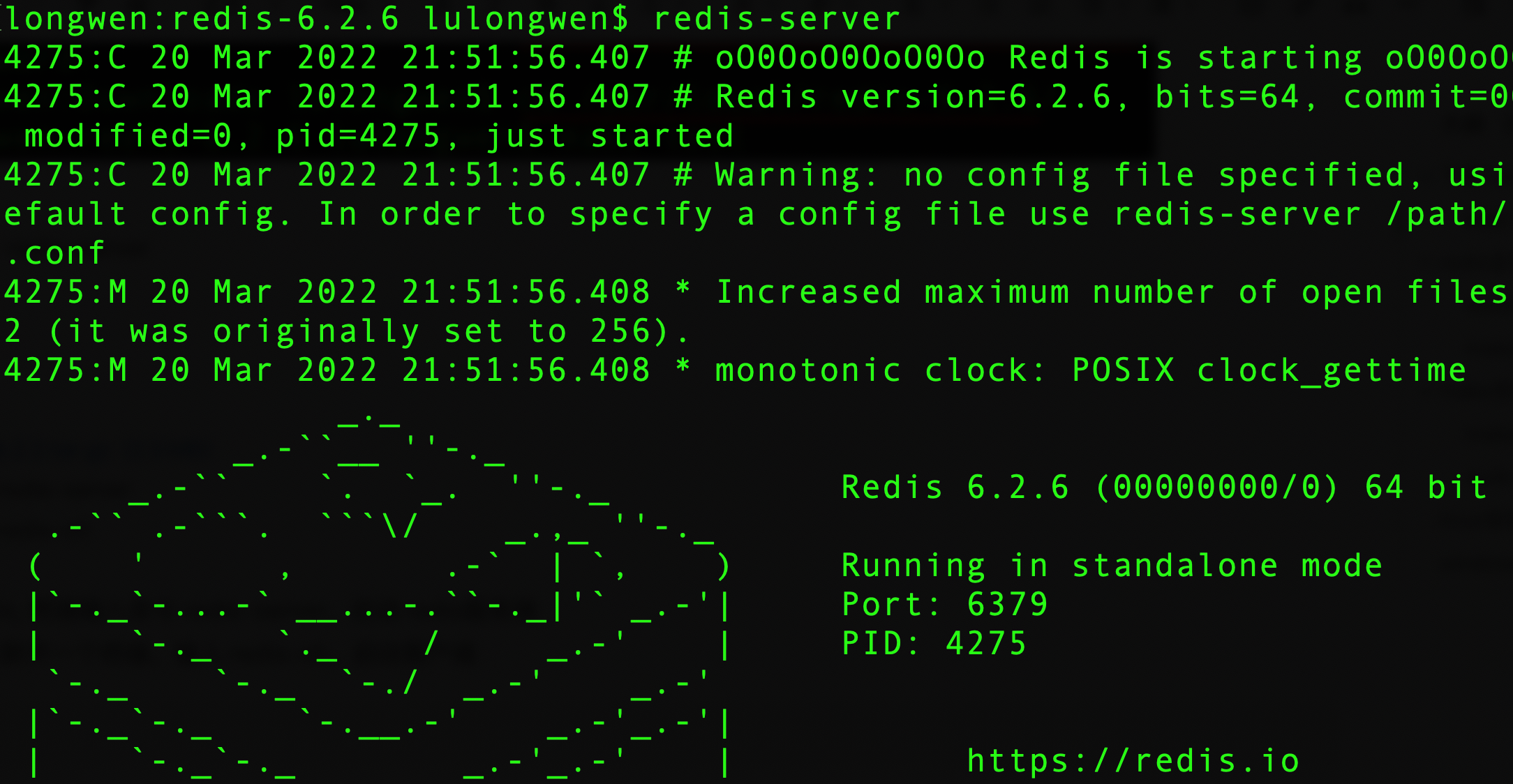
2022-03-20 22:01:36,更新系统后重新安装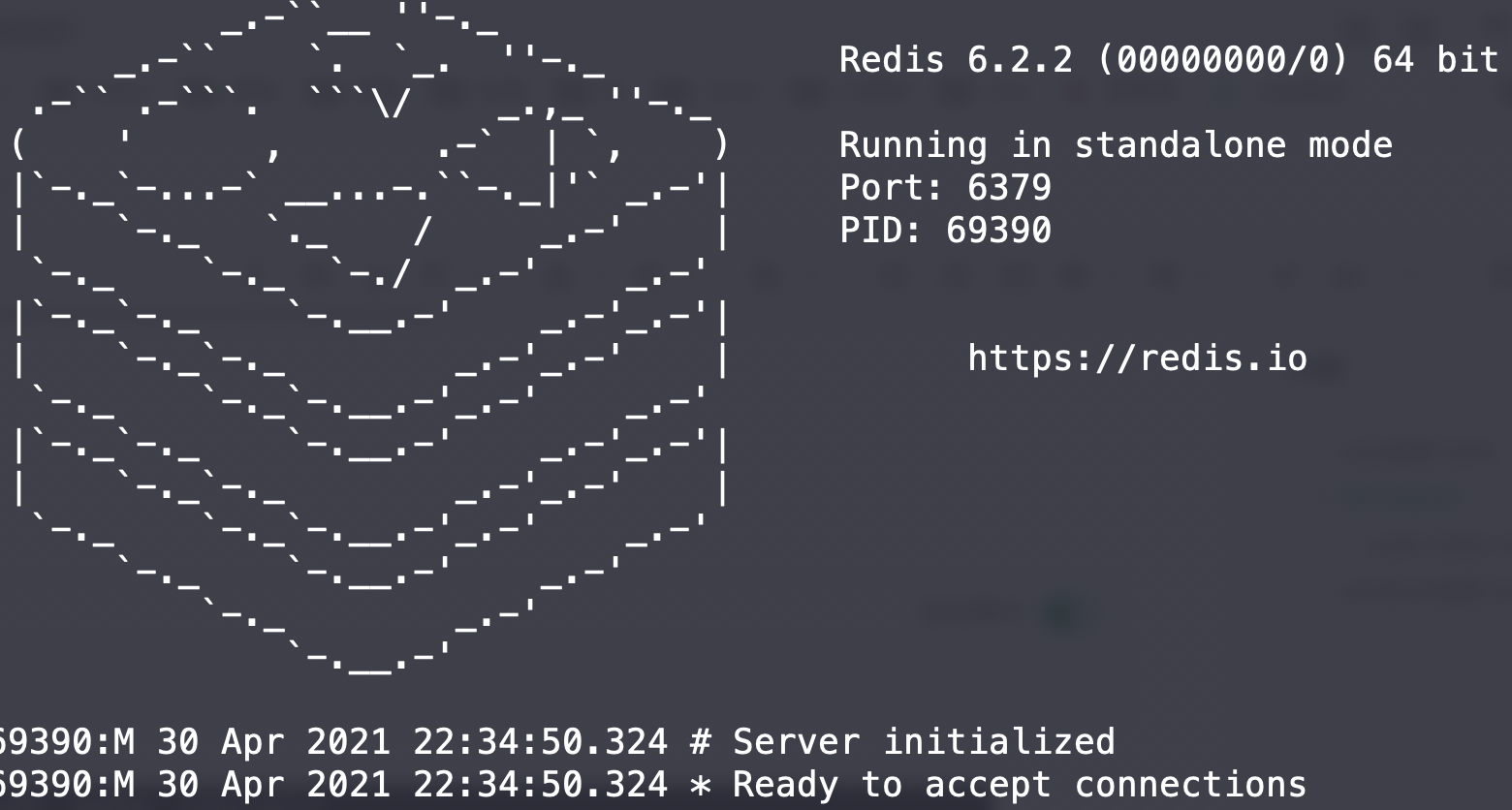
2021-04-30 22:34:50 第一次安装
which redis-server
手动安装成功,控制台会显示 /usr/local/bin/redis-server 结果,输入 redis-server命令来启动 redis 服务
MAMP安装的 redis版本为 3.2.9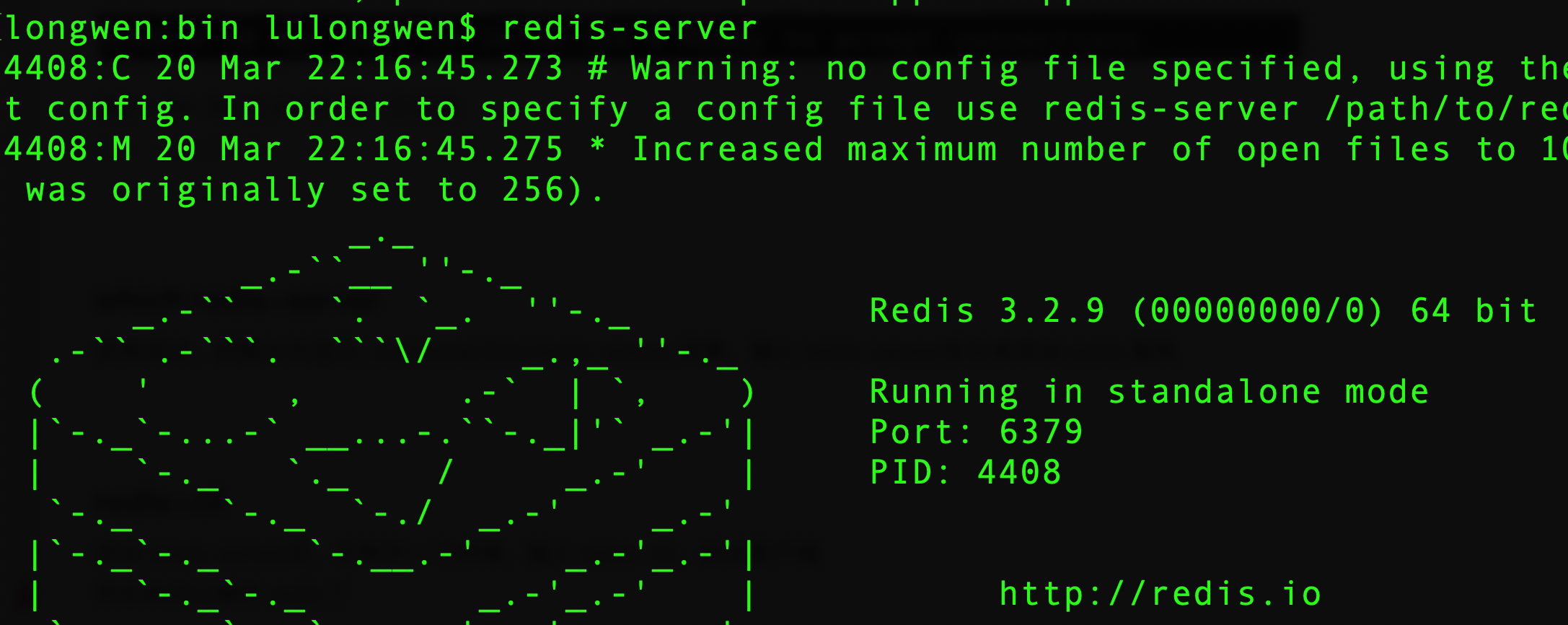
redis-cli
启动 redis-server后,在新开一个终端,输入 redis-cli,启动客户端
然后就可以操作 redis了
redis全局命令
cd bash_profile.sh
export REDIS_HOME=/usr/local/redis
source bash_profile.sh
redis安装到服务中
# windowredis-server --service-install redis.windows.conf --loglevel verbose
make命令
make disclean # 清除编译垃圾make # 安装make PREFIX=/usr/local/redis install
make test错误解决
wget http://downloads.sourceforge.net/tcl/tcl8.6.1-src.tar.gzudo tar xzvf tcl8.6.1-src.tar.gz -C /usr/local/cd /usr/local/tcl8.6.1/unix/sudo ./configuresudo makesudo make install


sudo make install 编译安装
编译安装:在终端中输入命令:
sudo make install
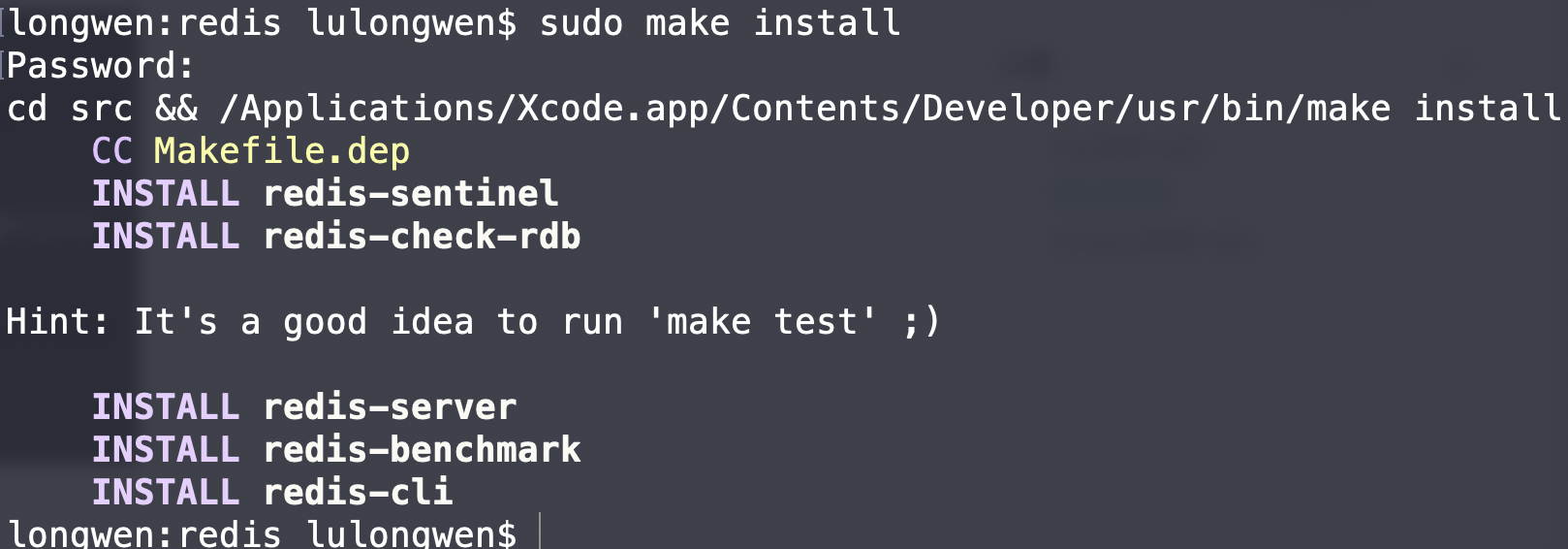
linux安装
tar xzf redis-6.0.5.tar.gz # 解压rediscd redis-6.0.5make # 编译安装
windows安装 redis
- win10 版本下载
- 进入到 redis目录,执行 redis-server.exe redis windows.conf 弹出界面就安装成功
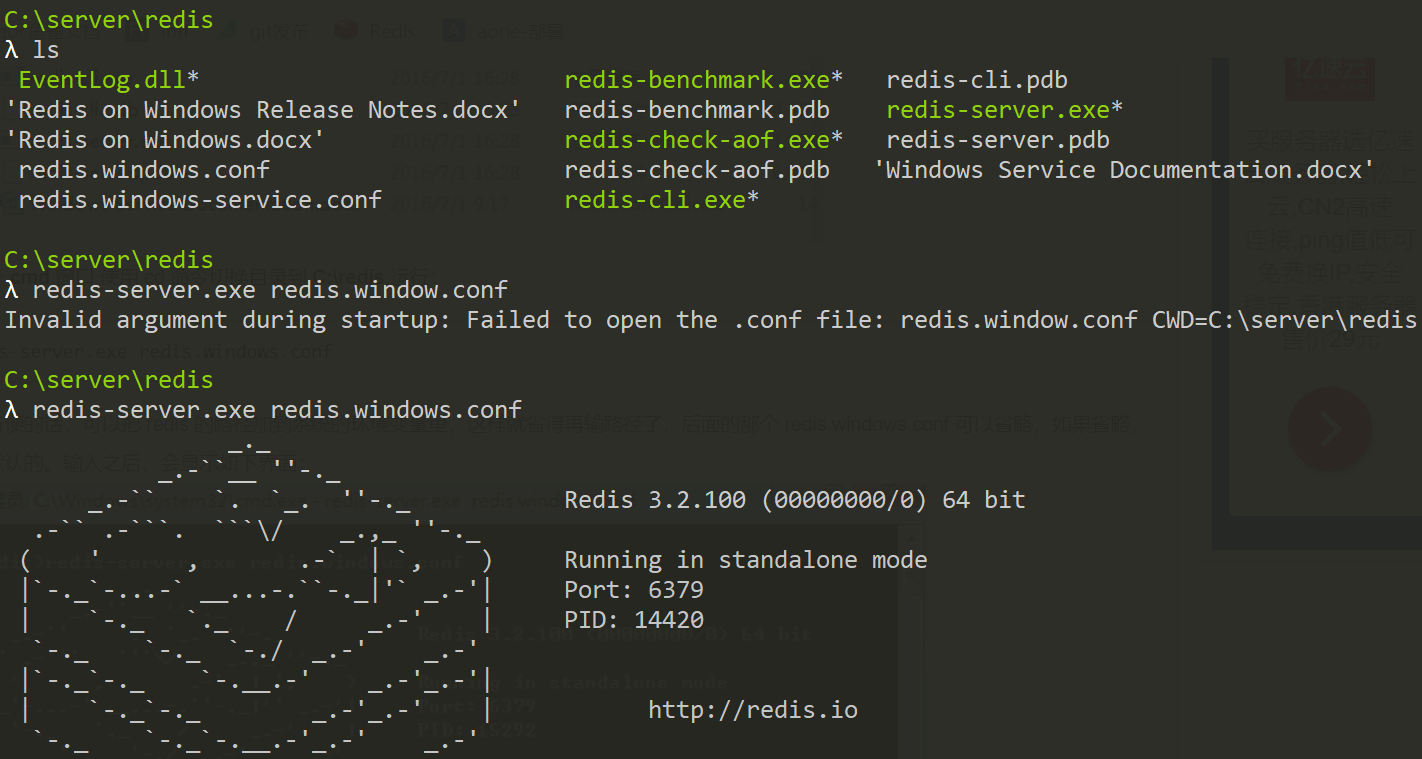
- 这个界面不要关闭,不然无法访问 redis;再新开一个命令行窗口,
- 输入 redis-cli.exe -h 127.0.0.1 -p 6379,回车
- 这样就进入了 redis,可以进行设置,或获取值了
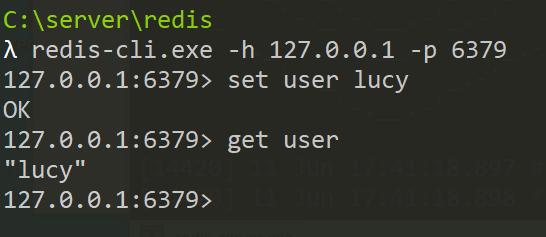
127.0.0.1:6379 是不能用浏览器访问的